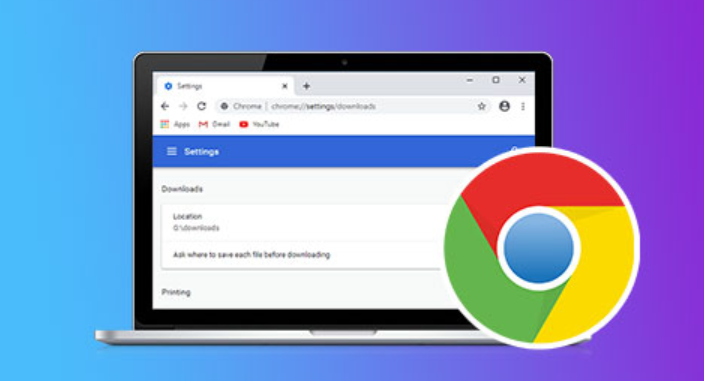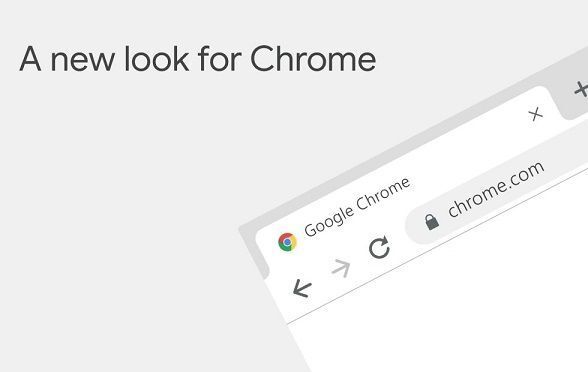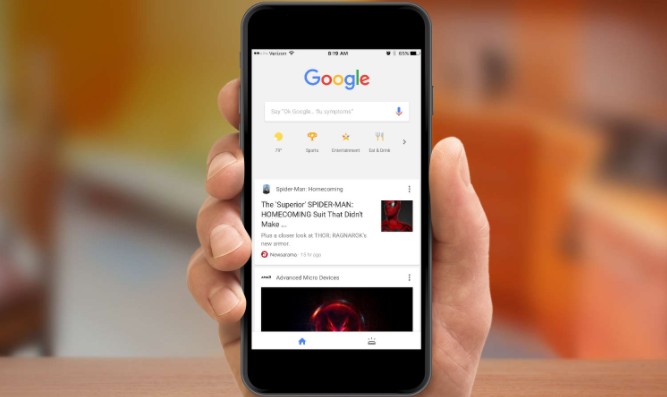谷歌浏览器自动同步关闭设置教学
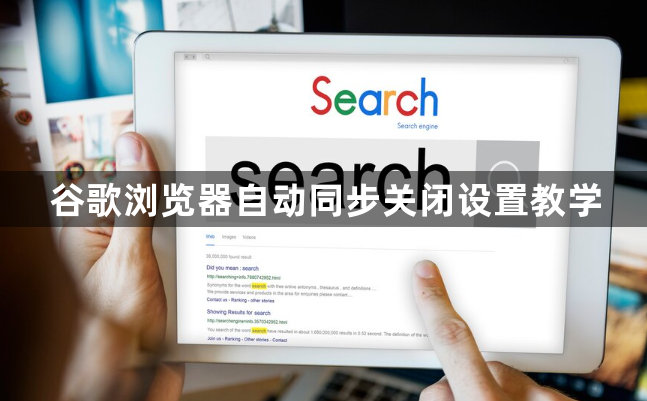
1. 通过浏览器设置关闭
- 打开Chrome浏览器→点击右上角三个点→选择“设置”→在左侧菜单找到“您与Google”或“同步和Google服务”→关闭“同步所有数据类型”开关。若需保留部分功能(如仅关闭书签同步),可单独关闭对应选项(如“书签”“历史记录”)。
2. 退出谷歌账户
- 点击浏览器右上角个人资料图标(头像或初始字母)→选择“退出[您的账户名称]”→确认退出后,所有同步数据将断开,但本地数据(如已保存的密码、扩展程序)仍保留。
3. 安装时禁用同步功能(未登录用户适用)
- 右键点击Chrome安装程序→选择“属性”→在“目标”栏后添加参数`--disable-sync`→点击“确定”后重新安装。此方法直接关闭同步功能,无需手动设置。
4. 手机端关闭同步
- 打开手机“设置”应用→找到“账户与同步”或类似选项→进入谷歌账户设置→取消“背景数据同步”和“自动同步数据”的勾选。
5. 管理已保存的密码(可选)
- 在“同步和Google服务”页面→点击“密码”→选择“已保存的密码”→找到特定站点→点击右侧三个点→选择“从不保存此密码”,可单独禁用该站点的密码同步。
6. 关闭后台同步
- 进入浏览器“设置”→选择“网站设置”→点击“后台同步”→关闭开关,可阻止所有网站的后台数据同步。
通过以上步骤,可系统性地关闭Chrome自动同步,优先通过基础设置满足日常需求,结合账户管理与安装参数应对复杂场景,确保操作灵活且兼容性稳定。